Cách chỉnh độ phân giải màn hình Windows 10 dễ dàng và đơn giản. Trong bài viết sau đây chúng tôi sẽ hướng dẫn bạn một cách chi tiết nhất. Hãy cùng theo dõi nhé.
Tham khảo thêm
- Cách xem lại mật khẩu WiFi trên điện thoại Android và iPhone
- Cách chuyển đổi dấu phẩy thành dấu chấm trong Excel nhanh chóng

Lợi ích việc thay đổi, chỉnh độ phân giải màn hình
- Tăng giảm độ phân giải theo ý muốn.
- Điều chỉnh độ phân giải cao chất để có hình ảnh sắc nét, chất lượng cao.
- Tiết kiệm pin cho máy khi cần thiết.
Cách chỉnh độ phân giải màn hình Windows 10 dễ dàng
Hướng dẫn nhanh
- Bước 1: Nhấn chuột phải vào Desktop
- Bước 2: Chọn Display Settings
- Bước 3: Chọn Display
- Bước 4: Chọn độ phân giải theo ý muốn tại Display Resolution
- Bước 5: Nhấn Keep Change để lưu thay đổi hoặc nhấn Revert để huỷ.
Hướng dẫn chi tiết
Bước 1: Nhấn chuột phải vào một khoảng trống bất kỳ trên màn hình Desktop của máy tính => Chọn Display Settings.
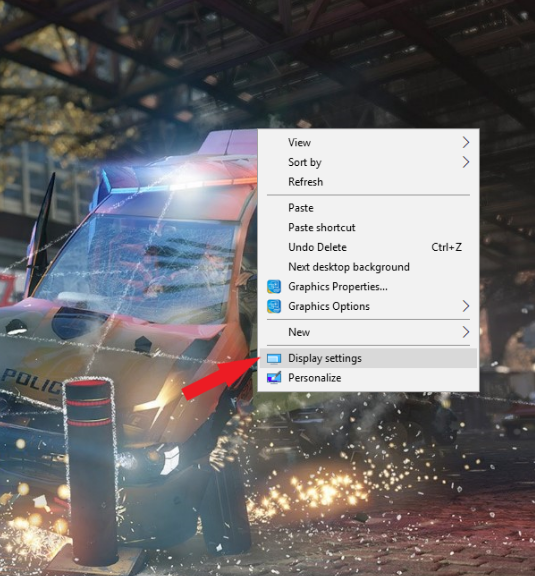
Bước 2: Cửa sổ cài đặt Settings sẽ hiển thị giao diện Display. Tại đây màn nhìn đến mục Resolution => chọn độ phân giải bạn muốn.
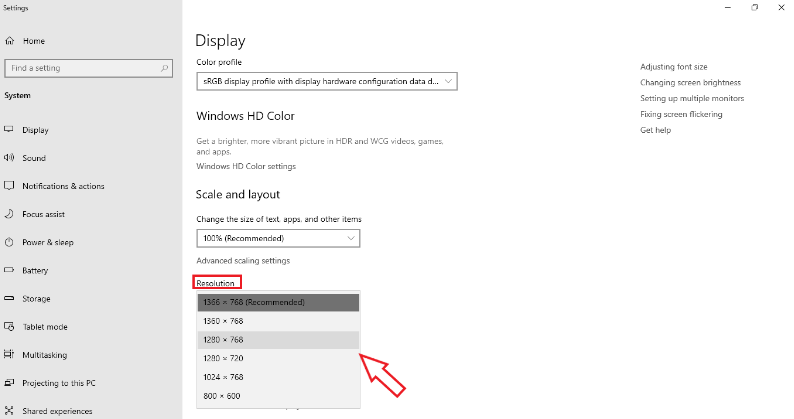
Bước 3: Sau khi chọn xong, một hộp thoại sẽ xuất hiện. Nếu bạn vẫn muốn thay đổi độ phân giải màn hình đã chọn, hãy click vào Keep Changes. Nếu muốn hủy bỏ thiết lập vừa rồi, bạn chọn Revert.
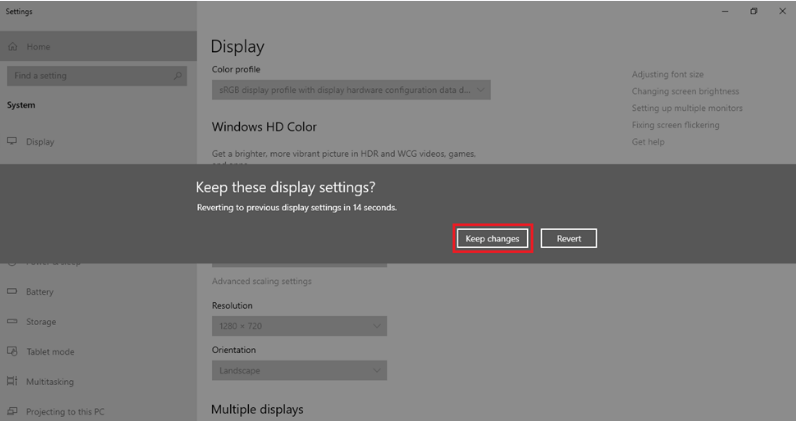
+ Như vậy là với nhứng thao tác đơn giản, chúng ta đã hoàn thành cách chỉnh độ phân giải màn hình laptop rồi. Hướng dẫn trên chỉ áp dụng thay đổi cho một màn hình duy nhất.
+ Vậy nếu bạn muốn thay đổi độ phân giải cho 2 màn hình khi kết nối với nhau thì sao? Cùng tiếp tục xem hướng dẫn bên dưới nhé.
Mong rằng những chia sẻ về bài viết ” Cách chỉnh độ phân giải màn hình Windows 10 ” trên sẽ giúp cho bạn một phần nào đó. Xin chân thành cảm ơn bạn khi đã xem hết bài viết này.



